Мало кто знает это, но вы можете поделиться мобильным интернет-соединением вашего телефона Android с другими устройствами через WiFi. Это называется привязкой или использованием телефона в качестве модема.
Мало кто знает это, но вы можете поделиться мобильным интернет-соединением вашего телефона Android с другими устройствами через WiFi. Это называется привязыватьили используя свой телефон в качестве модема. Большинство операторов мобильной связи в США взимают дополнительную плату за привязку или не разрешают это согласно контракту. Если это не относится к вам, или вы уже заплатили за эту функцию, тогда вы можете идти. Вот как это делается.
Примечание. В этой статье я использую смартфон HTC Sensation, ваши экраны могут отличаться, но процесс практически одинаков во всех версиях Android.
Включение мобильных данных
Перед настройкой модема ваш телефон должен быть подключен к мобильной сети. На это указывает значок в строке состояния, который говорит 2G, 3G или H. Если у вас его нет, сначала вам нужно включить мобильные данные.

Чтобы включить мобильные данные, перейдите на страницу настроек своего телефона, затем перейдите в раздел «Беспроводные сети».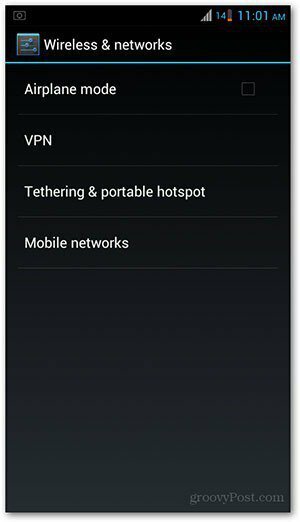
Нажмите на мобильные сети и убедитесь, что есть проверка рядом с данными включены. Если нет, просто нажмите на него, чтобы включить его. Теперь вы должны получить значок мобильных данных в строке состояния. Теперь вы готовы настроить параметры портативной точки доступа Wi-Fi на вашем телефоне.
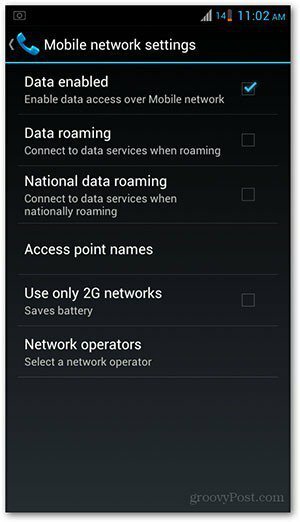
Включение мобильной точки доступа
На странице настроек вашего телефона перейдите в раздел «Беспроводные сети». Выберите Tethering & Portable Hotspot из списка.
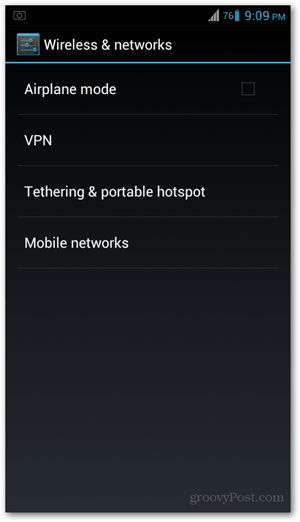
Затем нажмите «Настроить точку доступа WiFi».
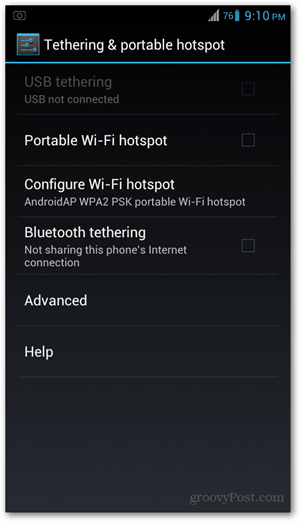
Введите имя для своей точки доступа, чтобы идентифицировать ее из других доступных сетей. В приведенном ниже примере я назвал его «горячая точка доступа».
Чтобы установить пароль, убедитесь, что Security говорит либо WPA2PSK, либо WPAPSK. Обратите внимание, что ваш пароль должен содержать не менее восьми символов. Когда вы закончите ввод, нажмите Сохранить. Если вы не хотите устанавливать пароль, выберите Нет в этом поле.
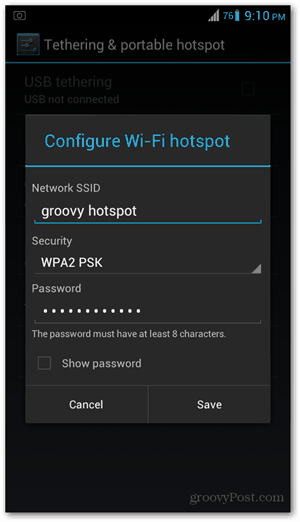
Вы вернетесь к предыдущему экрану. Теперь нажмите на Portable WiFi Hotspot, чтобы активировать его. Смотрите, что нажатие на него делает галочку на поле для галочки. Вы также получите всплывающее окно в строке состояния, сообщающее, что точка доступа активирована.
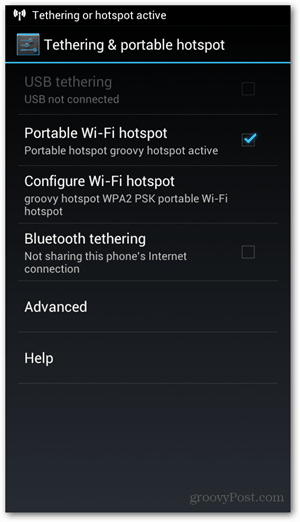
Теперь пришло время подключиться с вашего ноутбука или планшета. Используйте пароль, который вы установили, и вы должны быть подключены. Не забывайте проверять батарею вашего телефона, так как модем может сократить срок службы вашего телефона. Если вы хотите подключить телефон в течение длительного периода времени, я рекомендую вам подключить телефон, чтобы он оставался заряженным.
Некоторые вещи помнить
Привязка полезна, если у вас нет другого доступного источника для подключения к Интернету. Тем не менее, скорость просмотра зависит от скорости вашего мобильного оператора, поэтому не ожидайте, что эта настройка будет такой же быстрой, как у вас дома или на работе. Это отличная альтернатива, но это не идеальный и не надежный вариант для стабильного и быстрого соединения.
В любом случае, привязывание - это отличный обходной путь для временных или чрезвычайных ситуаций, когда вы не можете подключиться любым другим способом. Предполагая, что это не то, что вы хотите делать каждый раз, привязывание - это крутой трюк, который поставляется вместе с множеством возможностей Android OS.

